Instagram轮播是抓住受众注意力的绝佳方式,它们往往比单张图片的帖子表现得更好。除了分享你的图片之外,你还可以利用这种内容让你的受众更容易消化有价值的信息。
如果你想设计主要由文字组成的Instagram轮播,Adobe InDesign是一个很好的工具。你将获得广泛的功能选择,你可以使用众多的字体等来定制你的帖子。
然而,了解InDesign在早期阶段可能会有点棘手。如果你想了解如何用该程序制作Instagram轮播帖子,请继续阅读。
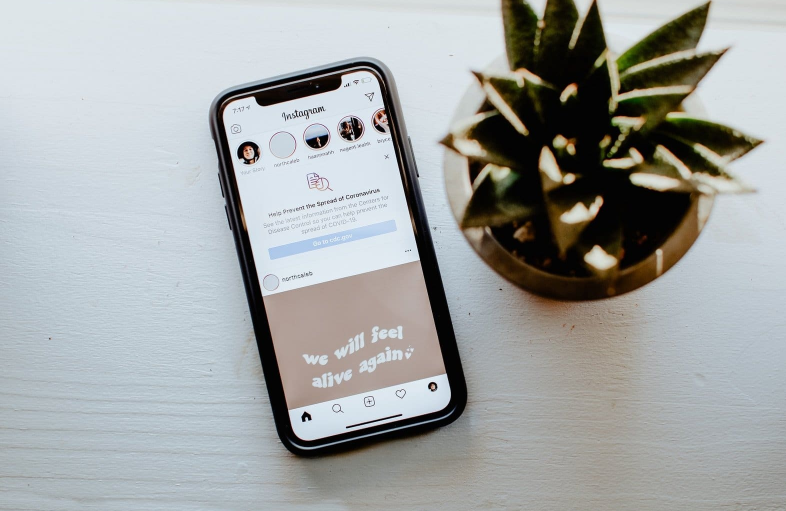
如何获得Adobe InDesign
要使用Adobe InDesign,你必须注册一个Adobe Creative Cloud会员。InDesign每月的费用为20.99美元;除了获得该应用的使用权外,你还可以获得100GB的Creative Cloud存储空间,并可以访问Behance等其他有用的平台。
如果你要使用其他的Adobe应用程序,你应该考虑获得Creative Cloud All Apps订阅。这需要每月54.99美元,包括所有Adobe的其他程序,包括Lightroom和Photoshop--你可能也会发现这对发展Instagram页面很有用。
不幸的是,你不能通过一次性购买来购买Adobe InDesign。
如何用InDesign创建Instagram的轮播
现在你知道如何获得Adobe InDesign,让我们来看看如何用该应用程序创建Instagram的轮播。为了让你更容易掌握,我们把最重要的方面分为不同的部分。
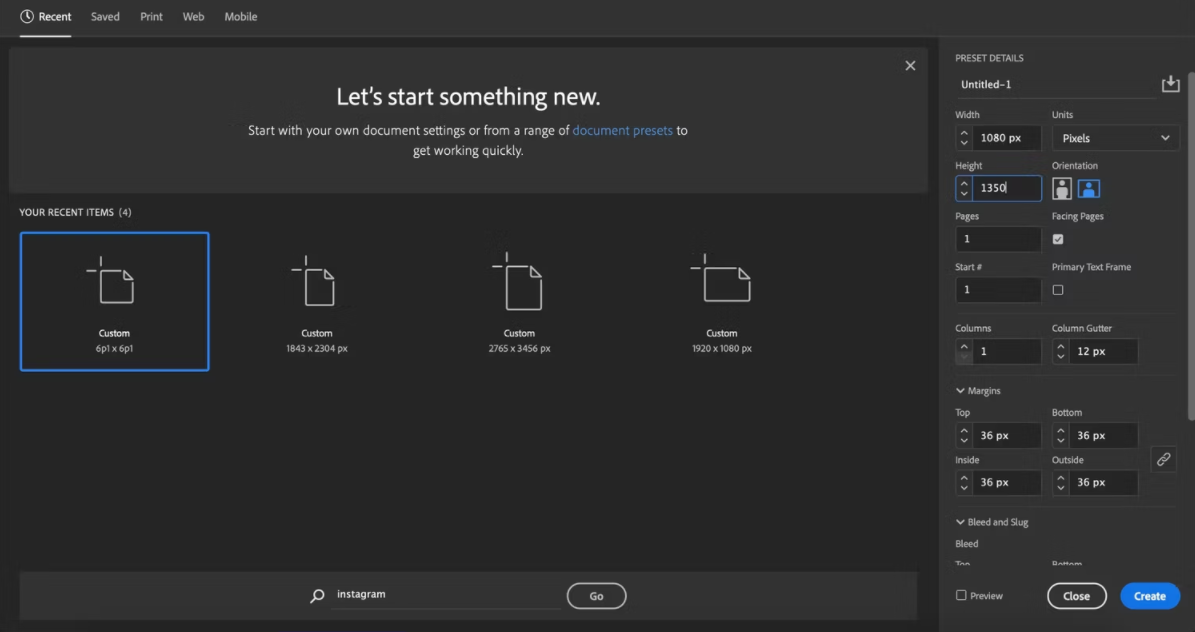
4:5的长宽比是1080 x 1350的像素。调整轮播大小时,从单位下拉菜单中选择像素,然后在宽度部分输入第一个数字,在高度部分输入第二个数字。
2. 选择你要使用的页面数量
Instagram的轮播至少涉及两个单一的帖子,你需要考虑你的内容需要多少个页面。你最多可以选择10个,如果你以后有更多的话,你可以在适当的时候在Instagram上上传单独的帖子。
在InDesign中创建轮播之前,先粗略估计一下你需要多少页。在 "新文档 "窗口,也就是你为你的帖子输入像素的地方,你会看到一个名为 "页 "的选项。
在这个部分,输入你想包含在你的文件中的页数。完成这些后,点击右下角的蓝色创建按钮。
3. 为你的轮播帖子添加不同的部分
类似于用Photoshop创建Instagram的轮播,你可能想在每个页面添加多种元素。当然,你需要主要的内容部分--这可能包括文本或图形,以支持你想说的内容。
你可能还想添加你的标志或自己的照片,以避免别人复制你的作品而不归功于你。除此之外,你可能希望创建两个独立的列表--如果你为一个讨论的主题编制一组利弊,你会发现这特别有用。
使用InDesign时,你会在屏幕左侧看到一个工具栏。在这里,你可以添加框架和矩形,以及执行其他各种操作。看一看,看看哪些是对你最有用的。
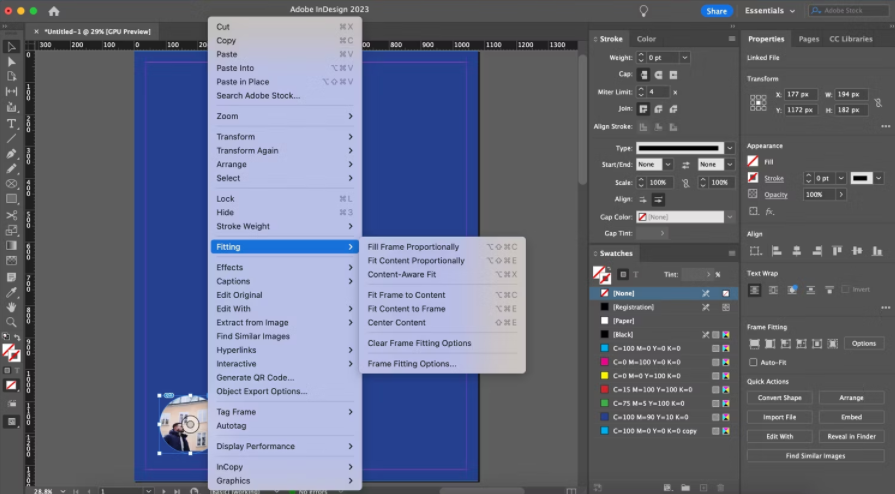
如果元素不适合你的框架,右击它并选择适合>适合内容到框架。
3. 改变背景颜色
默认情况下,InDesign会给你一个白色的背景来工作。然而,你可能想改变颜色,以适应你的Instagram账户的品牌形象。你可以通过调整使用的颜色来定制InDesign轮播,这个过程相对简单。
首先,进入左边的工具栏,选择矩形图标。然后,将其展开以覆盖整个页面。
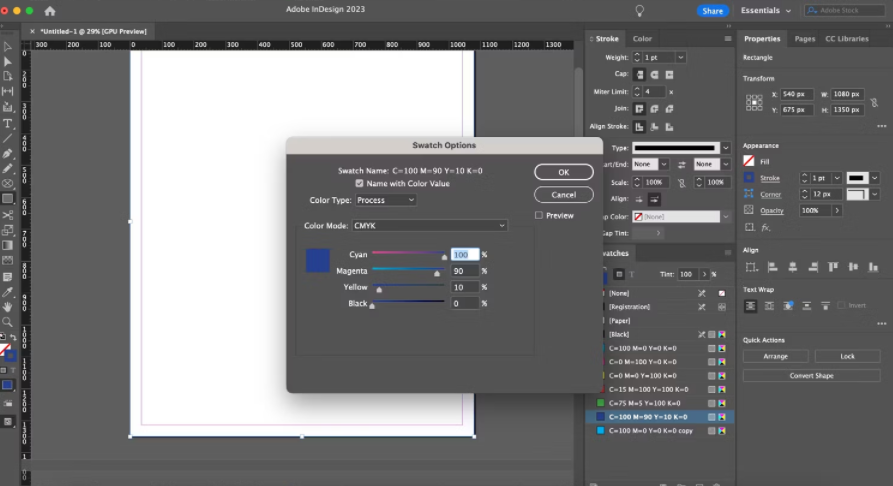
进入 "窗口">"颜色">"色板",使你的颜色可见。你会注意到InDesign中有一些预定义的颜色,但你也可以创建自己的颜色。调整颜色的最简单方法是点击一个颜色(如果你需要更多的颜色,你可以点击+按钮),然后随意移动滑块。
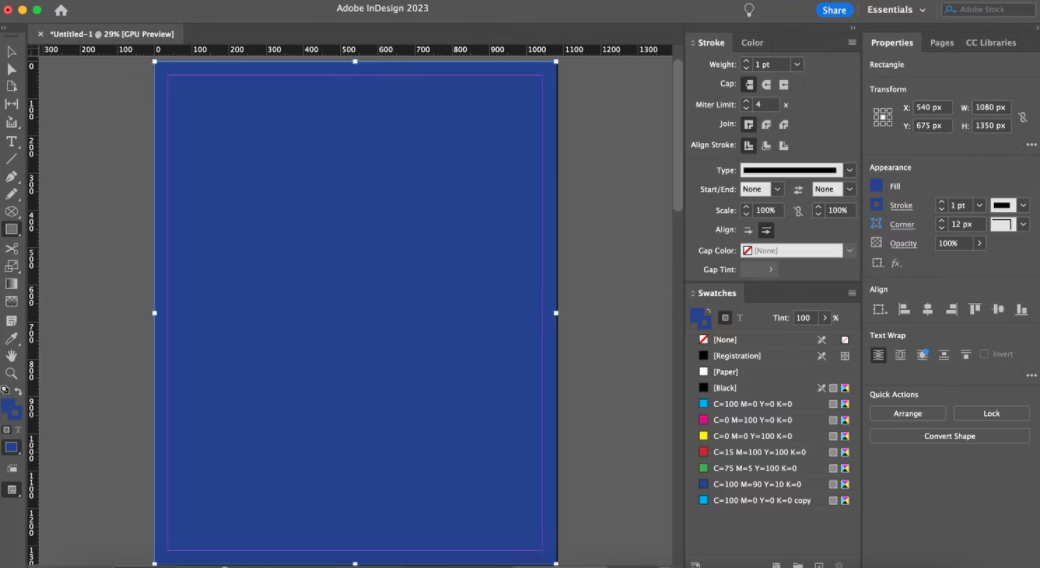
一旦你完成了上述步骤,你就可以为轮播添加颜色了。在将颜色拖放到你的页面上之前,先到你想包括的颜色。
4. 选择你的字体和添加文本
如果你想在你的Instagram轮播上添加文本,你可以从几种字体中选择,使你的帖子更有独特的个性和感觉。在我们告诉你如何做到这一点之前,创建一个文本框是一个好主意,你可以通过进入左侧工具栏的文本图标来做到这一点。
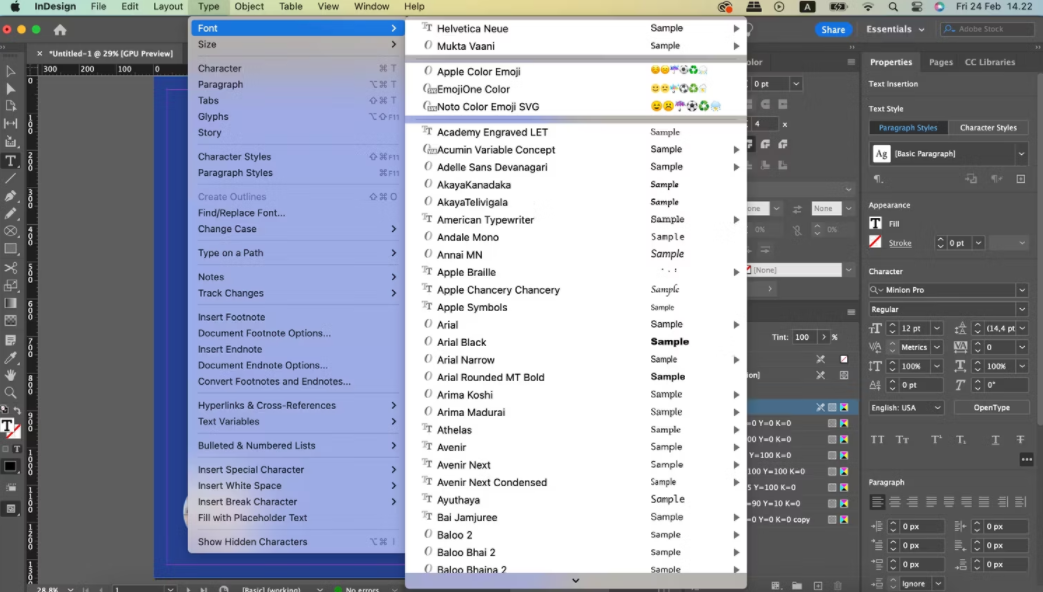
要改变字体的大小和风格,请到屏幕顶部的类型>字体。在那里,你可以看到很多字体的选择。你可以选择你是否希望这些字体是粗体、斜体等等。
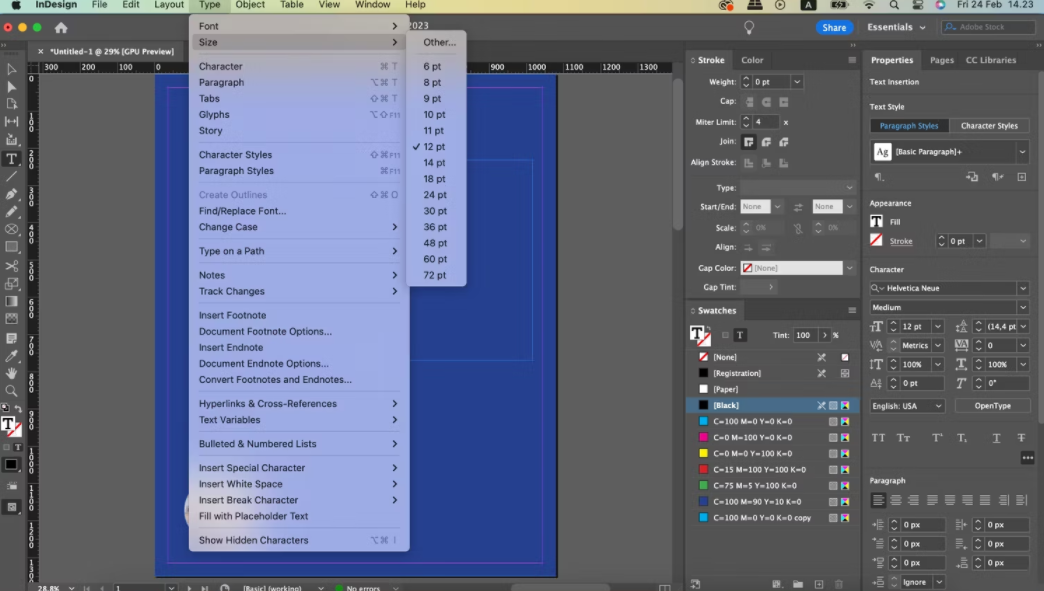
进入 "类型">"大小 "来改变你的文字的大小。如果你在预定的选择中没有看到你想要的,你可以随时选择其他。
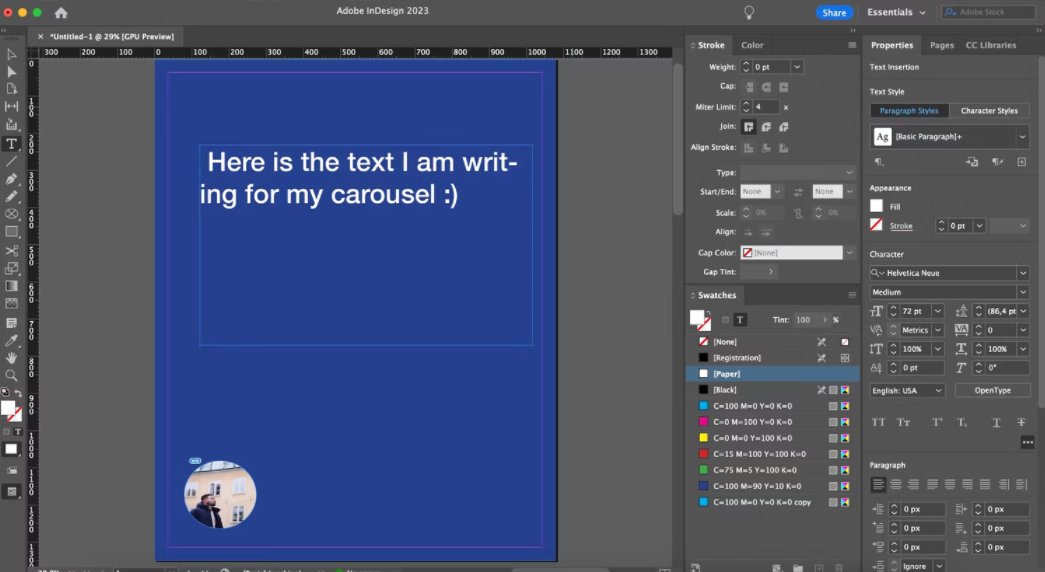
一旦你改变了字体和大小,你可能想调整你书写的颜色。要做到这一点,你可以回到色板部分,选择最适合你需要的颜色。
5. 导出你的轮播
完成轮播编辑后,你需要将其导出到Instagram。我们建议以PNG格式导出;你可以通过在屏幕上方的 "文件">"导出 "开始导出你的文件。
点击 "导出 "按钮后,会出现一个弹出窗口。在这里,你可以从下拉菜单中选择你的文件格式,并重新命名你的轮播。一旦你按你认为必要的方式改变了一切,点击保存。
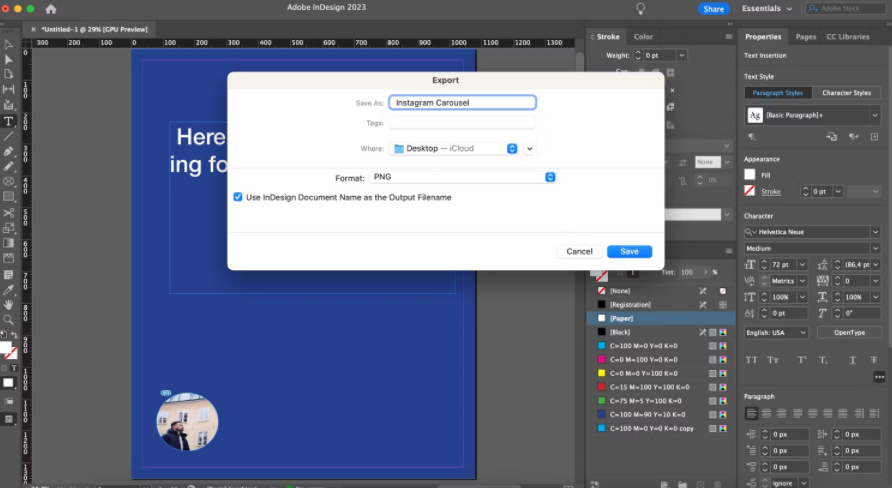
然后你可以从你的电脑或智能手机上传你的文件到Instagram。如果你选择后者,并且有一台iPhone和一台Mac,你可以使用AirDrop。
将InDesign用于你的Instagram轮播帖子
Instagram轮播是推动与观众互动的绝佳方式,你可以使用 InDesign轻松创建帖子。 浏览平台可能需要一些初步的努力——但是一旦你完成了所有的事情,你就会发现有很多工具可供你使用。
阅读本指南后,你应该更好地了解如何使用InDesign创建轮播。
版权声明:文章仅代表作者观点,版权归原作者所有,欢迎分享本文,转载请保留出处!


